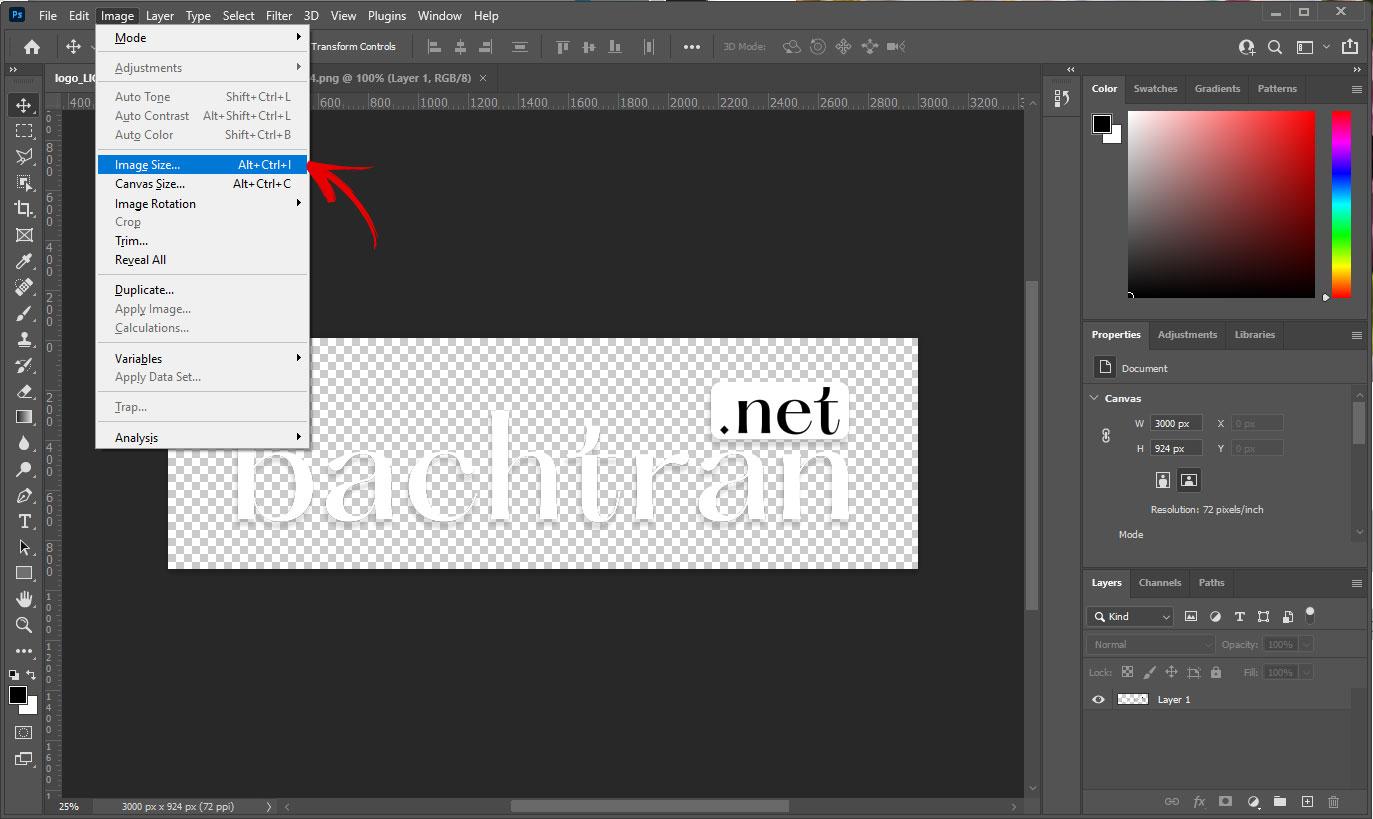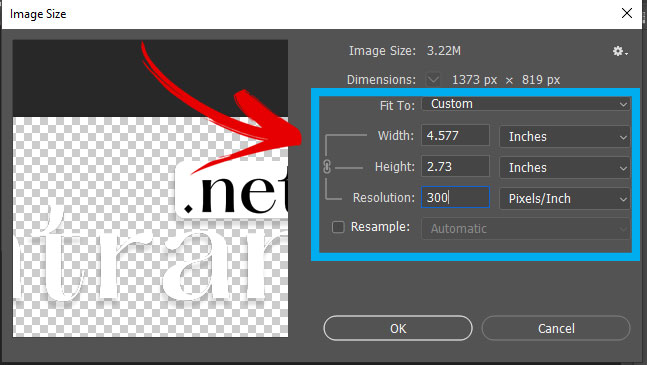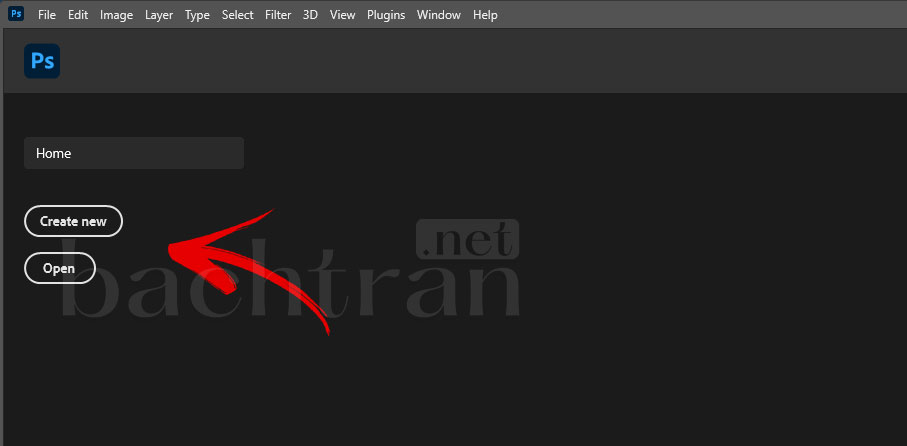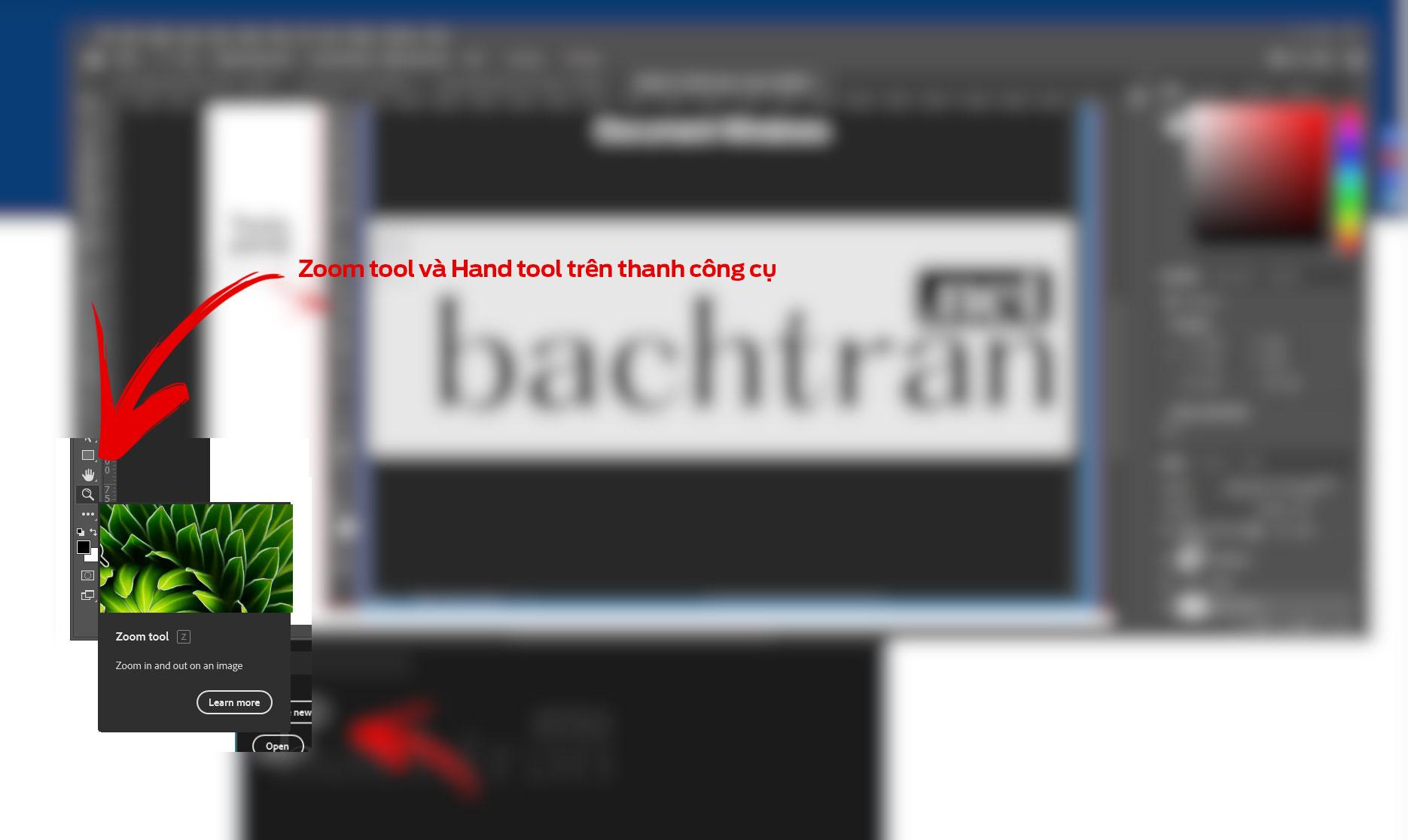Windows 11 chính thức ra mắt vào tối ngày 24/6/2021 theo giờ Việt Nam. Đây là một sự lột xác mới cho Windows trong vòng hơn 5 năm từ khi ra mắt windows 10. Người dùng có thể nâng cấp từ Windows 10 miễn phí. Chúng ta có thể trải nghiệm windows 11 sớm hơn bằng cách tham gia vào chương trình Insider Program dành cho nhà phát triển để khám phá những điều mới mẽ của Windows trước khi nó đến với đông đảo người dùng.
Trong Windows 11 có những cải tiến thế nào?
[ux_video url=”https://www.youtube.com/watch?v=Uh9643c2P6k”]Những điểm mới:
- Giao diện mới
- Start Menu đa năng
- Snap Layouts
- Snap Group
- Thiết kế cho game thủ, tối ưu, đẩy đồ hoạ lên HDR, nạp game nhanh
- Sẽ chạy được app Android
Máy tính của bạn có chạy được Windows 11 hay không?
Bạn hãy truy cập vào đường dẫn sau đây để kiểm tra xem máy tính của bạn có tương thích với windows 11 hay không nhé.
[row] [col span=”6″ span__sm=”12″ align=”center”] [button text=”Truy cập ngay” style=”shade” radius=”5″ depth=”3″ depth_hover=”5″ link=”https://www.microsoft.com/en-us/windows/windows-11″] [/col] [col span=”6″ span__sm=”12″ align=”center”] [button text=”Tải phần mềm check” style=”shade” radius=”5″ depth=”3″ depth_hover=”5″ link=”http://bblink.com/LMB8adN” target=”_blank”] [/col] [/row]
Nếu máy bạn đủ mạnh nhưng kiểm tra vẫn không đủ điều kiện cài đặt được Windows 11 thì do bạn chưa bật TPM 2.0 – Xem hướng dẫn bật TPM 2.0 tại đây
Cấu hính tối thiểu cho Windows 11
Dưới đây là thông tin tổng quan về cách tìm yêu cầu về thông số kỹ thuật, phiên bản và ngôn ngữ dành cho thiết bị chạy Windows 11.
Đây là các yêu cầu cơ bản để cài đặt Windows 11 trên PC. Nếu thiết bị của bạn không đáp ứng các yêu cầu này, thì bạn có thể không cài đặt được Windows 11 trên thiết bị và nên cân nhắc mua PC mới. Nếu không chắc chắn liệu PC của bạn có đáp ứng các yêu cầu này hay không, bạn có thể kiểm tra với Nhà sản xuất thiết bị gốc (OEM) của PC hoặc nếu thiết bị của bạn đã chạy Windows 10, bạn có thể dùng ứng dụng Kiểm tra tình trạng PC để đánh giá tính tương thích.
|
Bộ xử lý: |
1 gigahertz (GHz) hoặc tốc độ cao hơn nhờ 2 lõi trở lên trên bộ xử lý 64 bit tương thích hoặc Hệ thống trên Chip (SoC) |
|
RAM: |
4 gigabyte (GB) |
|
Dung lượng lưu trữ: |
Thiết bị dung lượng lưu trữ 64 GB trở lên Lưu ý: Xem bên dưới trong phần “Thông tin thêm về dung lượng lưu trữ để luôn cập nhật Windows 11” để biết thêm thông tin chi tiết. |
|
Vi chương trình hệ thống: |
UEFI, hỗ trợ Khởi động an toàn |
|
TPM: |
Mô-đun nền tảng tin cậy (TPM) phiên bản 2.0 |
|
Card đồ họa: |
Tương thích với DirectX 12 trở lên có trình điều khiển WDDM 2.0 |
|
Màn hình hiển thị: |
Màn hình độ phân giải cao (720p) lớn hơn 9” theo đường chéo, 8 bit mỗi kênh màu |
|
Tài khoản Microsoft và kết nối Internet: |
Phiên bản Windows 11 Home yêu cầu kết nối Internet và tài khoản Microsoft để hoàn tất quy trình thiết lập thiết bị vào lần sử dụng đầu tiên. Việc chuyển thiết bị ra khỏi Windows 11 Home ở S mode cũng yêu cầu kết nối Internet. Tìm hiểu thêm về S mode tại đây. Đối với tất cả các phiên bản Windows 11, cần phải truy cập Internet để thực hiện cập nhật và tải xuống cũng như tận dụng một số tính năng. |
Có thể sẽ có các yêu cầu bổ sung dành cho cập nhật theo thời gian, cũng như yêu cầu để bật các tính năng cụ thể trong HĐH.
Tải về Windows 11 bản rò rỉ
Bạn có thể tải về file ISO cài windows 11 ngay tại đây nhé
Hướng dẫn tạo USB cài đặt Windwos 11 hoặc cài lên máy ảo để trải nghiệm nha các bạn
Chúc vui vẻ !